سؤال
المشكلة: كيفية إصلاح خطأ Epson 0x97؟
مرحبا. توقفت الطابعة فجأة عن الطباعة وأظهرت خطأ Epson 0x97 على شاشة LED. لست متأكدًا من سبب هذا الخطأ وكيف يمكنني التخلص منه لمتابعة طباعة المستندات. هل يمكنك تقديم حل عملي؟
إجابة محلولة
خطأ Epson 0x97 هو إشعار يبلغ عن مشكلة في طابعة Epson الخاصة بك. يظهر عادةً على شاشة LED للطابعة. عادة ، يتلقى المستخدمون رمز الخطأ هذا أثناء الطباعة ، ثم تتوقف الطابعة عن العمل على الإطلاق. إلى جانب ذلك ، يدعي غالبية المستخدمين الذين واجهوا الخطأ أنهم يستخدمون طراز طابعة Epson WF-4630 أو WF-3640 أو WF-7610.
تقترح العديد من مواقع الويب فقط تنزيل أداة إصلاح خطأ Epson 0x97 أو خطأ 0x97 ؛ ومع ذلك ، نوصيك بشدة بالابتعاد عن مصادر الجهات الخارجية غير الجديرة بالثقة. إذا كنت تعتقد أن بعض "التصحيحات" المشبوهة الموجودة على مواقع الويب الغامضة لأطراف ثالثة يمكنها إصلاح مشكلات الطابعة ، فأنت مخطئ. كن حذرًا ، لأنه قد ينتهي بك الأمر بتثبيت ملفات شديدة الخطورة أو حتى برامج ضارة.
والشيء المقلق هو أن الخطأ يحدث بشكل مفاجئ دون أن تظهر عليه علامات تحذيرية أو الإشعارات ، مما يجعل من الصعب فهم سبب المشكلة وأفضل طريقة لفهمها حلها. ومع ذلك ، فقد نظر خبراؤنا في المشكلة وأعدوا برنامجًا تعليميًا شاملاً حول كيفية إزالة خطأ Epson 0x97 ومواصلة استخدام الطابعة دون قلق.
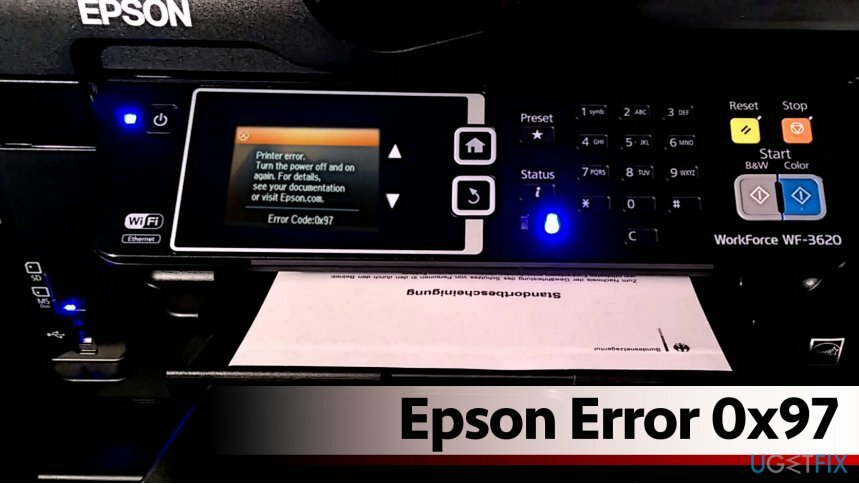
ضع في اعتبارك أن الخطأ قد لا يكون مرتبطًا بأجهزة الطابعة[1] أو البرامج ويمكن أن يكون سببها برامج ضارة على جهاز الكمبيوتر الخاص بك. في مثل هذه الحالة ، يلزم إزالة خطأ Epson التلقائي 0x97. قد تكون مهتمًا باستخدام برامج مكافحة التجسس أو البرامج الضارة المعروفة والجديرة بالثقة لتنظيف جهاز الكمبيوتر الخاص بك وإصلاح المشكلات المتعلقة بالطابعة.
لذلك ، نوصي بشدة بقراءة مراجعات البرامج على موقعنا واختيار الحل الذي يناسبك. عادة ما ينصح فريقنا باستخدام Reimageغسالة ملابس ماك X9 برنامج لإزالة البرامج الضارة.
في معظم الحالات ، تحدث مشكلة خطأ Epson 0x97 بسبب مشكلات في الأجهزة ، وسيزودك البرنامج التعليمي الذي نقدمه أدناه بالمعلومات الضرورية حول كيفية حلها.
إصلاح خطأ Epson 0x97 لمتابعة استخدام الطابعة
لإصلاح النظام التالف ، يجب عليك شراء الإصدار المرخص من Reimage Reimage.
طريقة 1. افصل الطابعة وأعد توصيلها ، وأزل الورق المحشور
- بادئ ذي بدء ، قم بإلغاء جميع مهام الطابعة.
- افصل كبلات USB والكابلات الأخرى الموصولة بالطابعة. تأكد من فصل الطابعة عن جهاز الكمبيوتر الخاص بك أيضًا.
- افتح غطاء الطابعة وقم بإزالة الورق المحشور بعناية.

- قم بإزالة الخراطيش وإعادة تركيبها.
- اضغط على الطابعة سلطة زر لتفريغ أي بقايا متبقية في الطابعة.
- قم بتوصيل كبلات الطابعة مرة أخرى ، وقم بتوصيلها بالكمبيوتر. ثم أعد تحميل الورق وحاول طباعة مستند آخر لمعرفة ما إذا تم حل المشكلة.
الطريقة الثانية. طريقة بديلة لإيقاف تشغيل الطابعة وتشغيلها
- اضغط على سلطة زر على الطابعة الخاصة بك لإيقاف تشغيله.

- الآن ، قم بإزالة جميع الكابلات الموصولة به.
- انتظر خمس دقائق تقريبًا (لا تفعل شيئًا!).
- اضغط على سلطة زر واستمر في الضغط لمدة 1 دقيقة.
- استمر في الضغط على الزر وقم بتوصيل كابل الطاقة بالطابعة في نفس الوقت. يمكنك أن تطلب من شخص ما مساعدتك في هذه المهمة.
- بعد توصيل كبل الطاقة ، احتفظ بمنفذ سلطة الضغط على الزر لمدة دقيقة إضافية. حررها بعد ذلك.
- قم بتوصيل الطابعة بجهاز الكمبيوتر الخاص بك ، وقم بتوصيل جميع الكابلات الأخرى التي قمت بإزالتها وحاول طباعة مستند لمعرفة ما إذا كان الخطأ 0x97 مستمرًا.
الطريقة الثالثة. قم بتنظيف فتحات طابعة Epson المسدودة
في بعض الحالات ، لاحظ مستخدمو الكمبيوتر أن الإصلاح الصحيح للخطأ 0x97 كان ببساطة تنظيف فتحات رأس الطابعة. أدناه ، نقدم دليلًا حول كيفية تنظيف الطابعة بأمان لتجنب التسبب في تلف الأجهزة.
- قم بإيقاف تشغيل الطابعة وافصلها عن مصدر الطاقة وكذلك من جهاز الكمبيوتر الخاص بك.
- افتح غلاف الطابعة.
- خذ قطعة من المنشفة الورقية ، وقم بطيها بحيث يمكن وضعها أسفل رأس الطابعة. بللها باستخدام أي سائل تنظيف للرأس يحتوي على الأمونيا.
- ضع المنشفة الورقية المبللة في وسط المسار حيث يتحرك رأس الطابعة.

- ضع رأس الطباعة في المركز (يجب أن تكون الأنسجة تحتها).
- اترك لمدة 12 ساعة.
الطريقة الرابعة. استخدم مستكشف أخطاء الطابعة ومصلحها في Windows وقم بتثبيت برامج التشغيل المفقودة
- تحميل مستكشف أخطاء الطباعة في Windows.
- قم بتشغيل الملف القابل للتنفيذ وانظر ما هي المشاكل التي يكتشفها.
- بعد ذلك ، قم بتثبيت برامج تشغيل الطابعة المفقودة. ابدأ بالنقر بزر الماوس الأيمن فوق رمز قائمة Windows وتحديد إدارة الأجهزة[2].
- هنا ، انتقل إلى الطابعات.
- ابحث عن الطابعة التي تواجه مشكلات معها ، وانقر بزر الماوس الأيمن عليها واختر خيار تحديث برنامج التشغيل.
الطريقة الخامسة. اتصل بالشركة المصنعة للطابعة الخاصة بك
قد يكون خطأ Epson Error 0x97 مرتبطًا بفشل اللوحة الأم ، لذلك في هذه الحالة ، يجب عليك الاتصال بالشركة المصنعة للطابعة مباشرة. أبلغهم بالمشكلة واطلب المساعدة المهنية.
المكافأة: افحص جهاز الكمبيوتر الخاص بك بحثًا عن البرامج الضارة
لإصلاح النظام التالف ، يجب عليك شراء الإصدار المرخص من Reimage Reimage.
يقول مستخدمو الكمبيوتر أنه في بعض الحالات ، حدثت المشكلة بسبب البرامج الضارة[3] وجدوا على أجهزة الكمبيوتر الخاصة بهم. لذلك ، نوصيك بإزالة Epson Error 0x97 باستخدام البرنامج التعليمي الموضح أدناه. ستحتاج إلى برنامج لائق لمكافحة البرامج الضارة لتنظيف جهاز الكمبيوتر الخاص بك بدقة.
لا تؤخر إزالة Epson Error 0x97 لأن هذه المشكلة قد تكون مرتبطة بمشكلات أكثر خطورة. على سبيل المثال ، قد تتعامل مع فيروس يمنعك من استخدام الأجهزة المتصلة بجهاز الكمبيوتر الخاص بك. برامج مثل Reimageغسالة ملابس ماك X9 يمكنه تحديد المشكلة وإزالتها بسرعة بسهولة.
قم بإصلاح أخطائك تلقائيًا
يحاول فريق ugetfix.com بذل قصارى جهده لمساعدة المستخدمين في العثور على أفضل الحلول للقضاء على أخطائهم. إذا كنت لا تريد المعاناة مع تقنيات الإصلاح اليدوي ، فيرجى استخدام البرنامج التلقائي. تم اختبار جميع المنتجات الموصى بها والموافقة عليها من قبل المتخصصين لدينا. الأدوات التي يمكنك استخدامها لإصلاح الخطأ مدرجة أدناه:
عرض
افعلها الآن!
تنزيل Fixسعادة
يضمن
افعلها الآن!
تنزيل Fixسعادة
يضمن
إذا فشلت في إصلاح الخطأ باستخدام Reimage ، فاتصل بفريق الدعم للحصول على المساعدة. من فضلك ، أخبرنا بكل التفاصيل التي تعتقد أنه يجب أن نعرفها عن مشكلتك.
تستخدم عملية الإصلاح الحاصلة على براءة اختراع قاعدة بيانات تضم 25 مليون مكون يمكنها استبدال أي ملف تالف أو مفقود على كمبيوتر المستخدم.
لإصلاح النظام التالف ، يجب عليك شراء الإصدار المرخص من Reimage أداة إزالة البرامج الضارة.

الوصول إلى محتوى الفيديو المقيد جغرافيًا باستخدام VPN
الوصول إلى الإنترنت الخاص هي VPN يمكنها منع مزود خدمة الإنترنت الخاص بك ، و الحكومي، والأطراف الثالثة من تتبعك على الإنترنت وتسمح لك بالبقاء مجهول الهوية تمامًا. يوفر البرنامج خوادم مخصصة لأنشطة التورنت والبث المباشر ، مما يضمن الأداء الأمثل وعدم إبطائك. يمكنك أيضًا تجاوز القيود الجغرافية وعرض خدمات مثل Netflix و BBC و Disney + وخدمات البث الشائعة الأخرى دون قيود ، بغض النظر عن مكان وجودك.
لا تدفع لمؤلفي برامج الفدية - استخدم خيارات بديلة لاستعادة البيانات
تعد هجمات البرامج الضارة ، وخاصة برامج الفدية ، أكبر خطر يهدد صورك أو مقاطع الفيديو أو ملفات العمل أو المدرسة. نظرًا لأن مجرمي الإنترنت يستخدمون خوارزمية تشفير قوية لقفل البيانات ، فلم يعد من الممكن استخدامها حتى يتم دفع فدية في عملة البيتكوين. بدلاً من الدفع للمتسللين ، يجب أن تحاول أولاً استخدام بديل التعافي الطرق التي يمكن أن تساعدك على استرداد جزء على الأقل من البيانات المفقودة. خلاف ذلك ، قد تخسر أموالك أيضًا مع الملفات. من أفضل الأدوات التي يمكنها استعادة بعض الملفات المشفرة على الأقل - استعادة البيانات برو.
اقرأ بلغات أخرى
• ليتوفيتش
• الاسبانية
• الألمانية